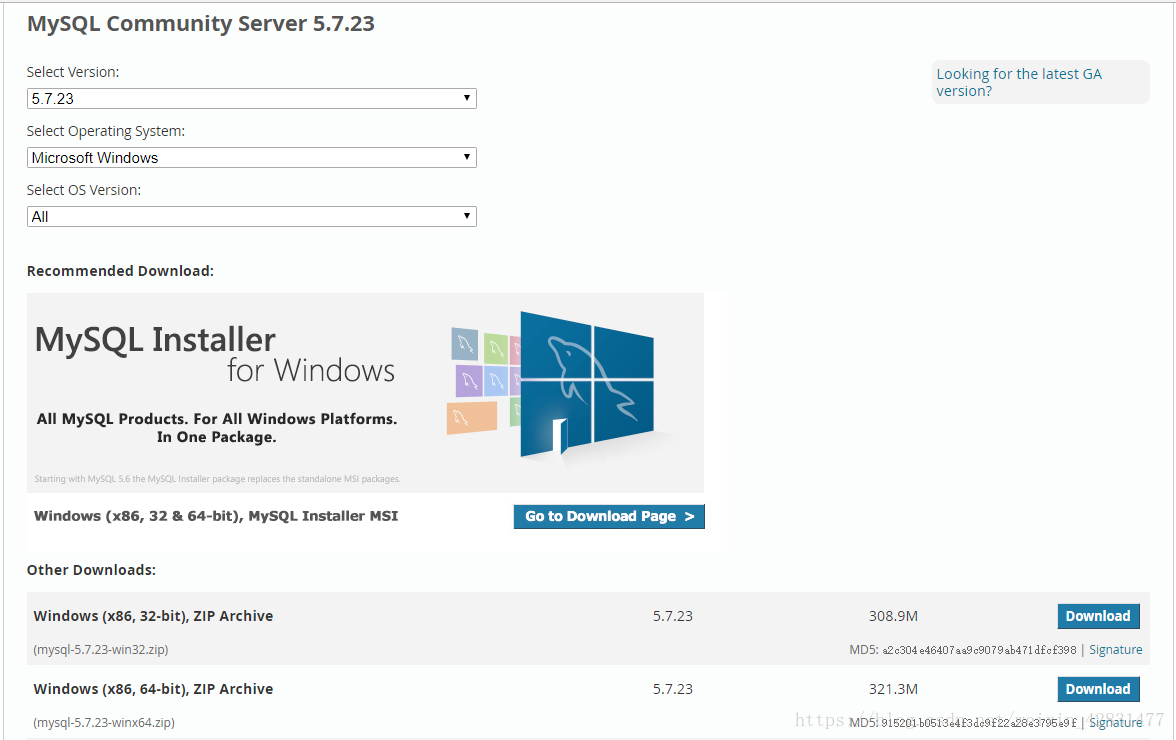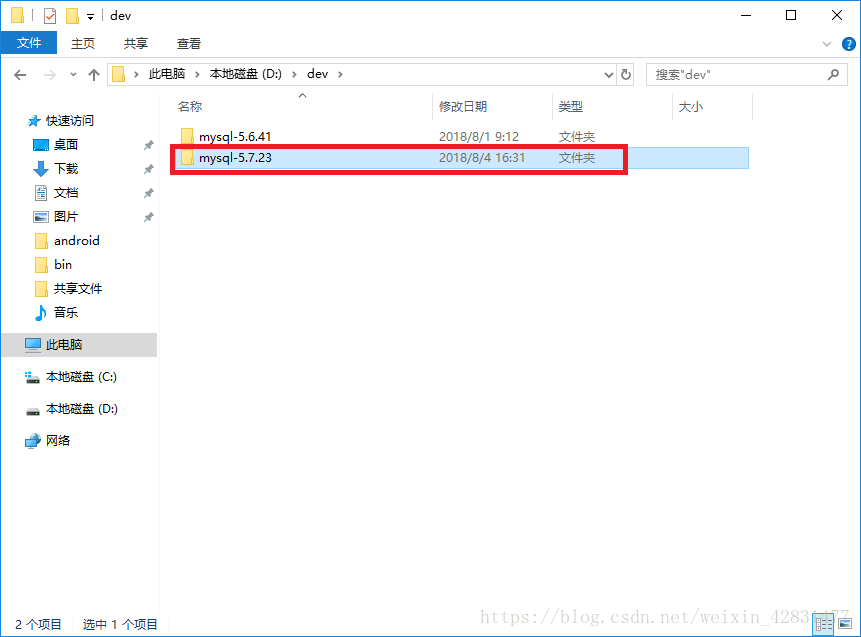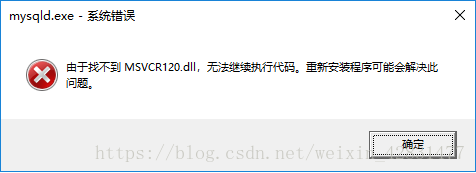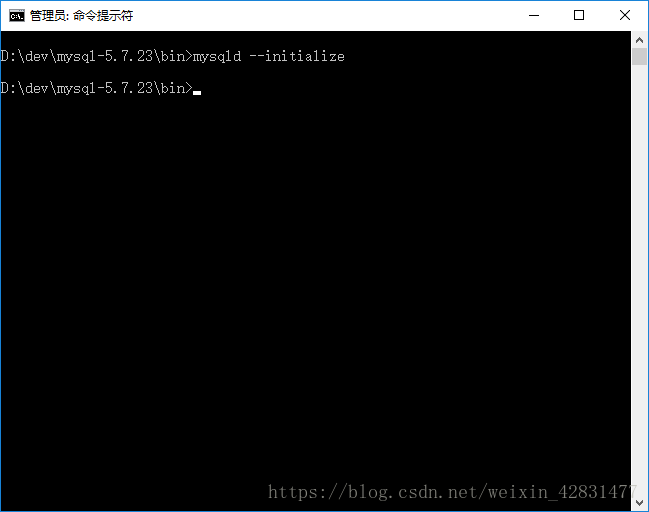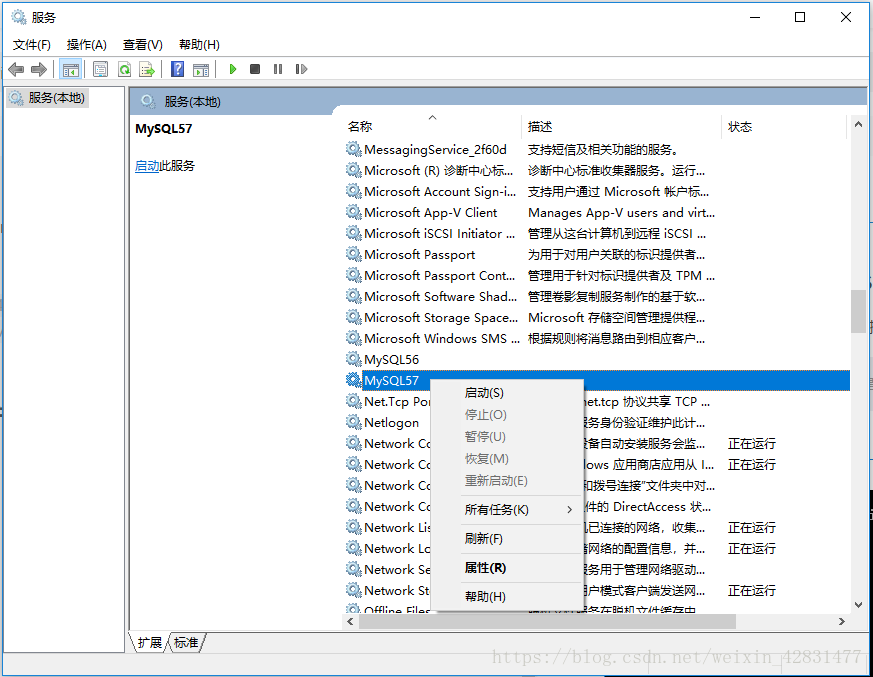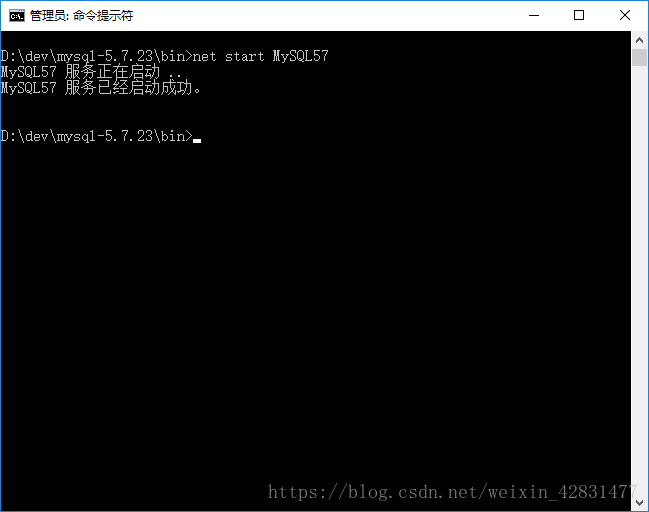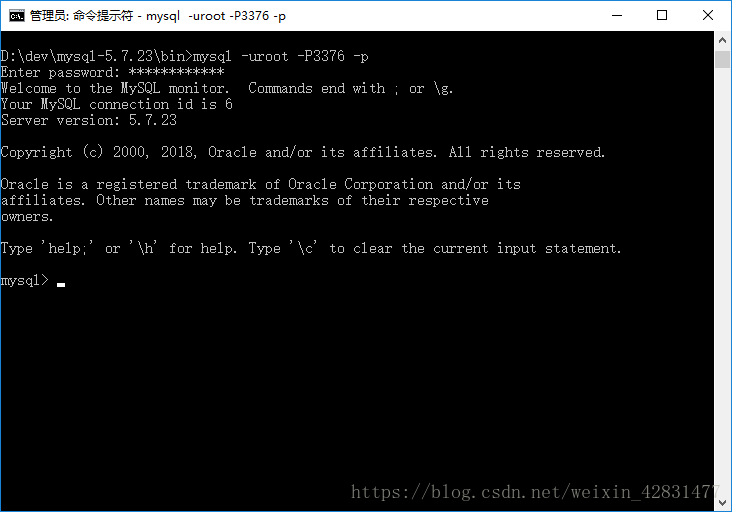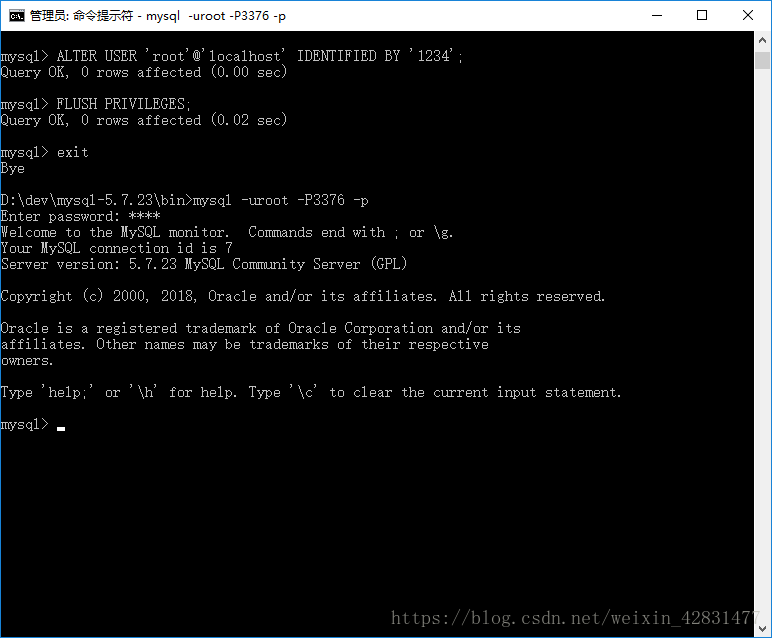#windows下MySQL免安装版配置教程mysql-5.7.23-winx64.zip版本
上一篇我们讲了MySQL5.6.41免安装版的配置教程,5.7版本的MySQL的配置会有些许差异
#第一步:下载MySQL
官网下载
mysql-5.7.23-winx64.zip
这里我是以64位版本进行讲解的,如果需要32位版本,请从官网下载对应的32位版本。操作流程都是一样的。
下载需要的版本
不需要登陆,我们直接下载
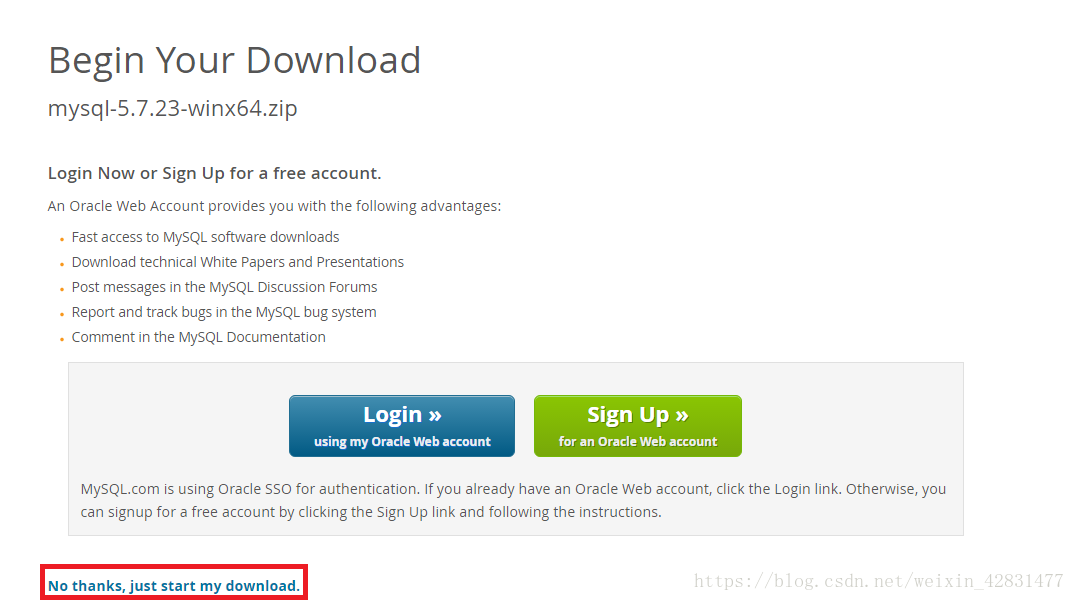
#第二步:把zip包解压到需要安装的目录
我解压到D:\dev。
5.7版本文件目录
我们最关心的bin data my.ini少了俩个,只有bin目录了
bin:存放mysqld mysql等二进制文件
data:数据库初始化文件及数据库文件。没有这个目录,说明我们等会要自己初始化
my.ini:mysql越来越省事了,连个默认配置文件都不给了,等会我们从5.6那边拷贝一份
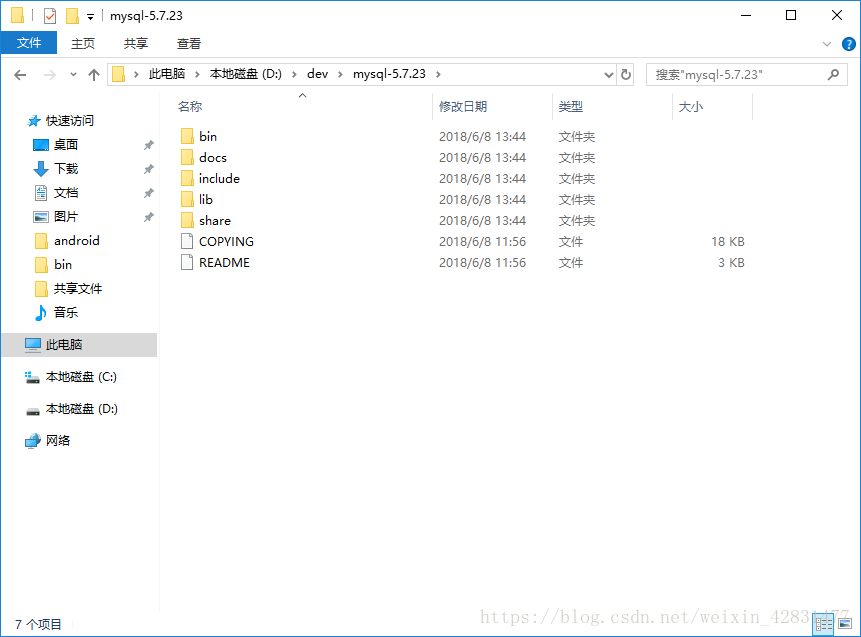
#第三部:配置文件
在mysql根目录创建data文件夹
从mysql5.6那边拷贝一份my.ini内容如下
basedir :修改成mysql5.7的目录
datadir:我们刚才创建的data文件夹的目录
port:这里我们不使用默认端口了,因为默认端口3306被mysql5.6给占用了,我们换一个端口3376。
# For advice on how to change settings please see
# http://dev.mysql.com/doc/refman/5.6/en/server-configuration-defaults.html
# *** DO NOT EDIT THIS FILE. It's a template which will be copied to the
# *** default location during install, and will be replaced if you
# *** upgrade to a newer version of MySQL.
[mysqld]
# Remove leading # and set to the amount of RAM for the most important data
# cache in MySQL. Start at 70% of total RAM for dedicated server, else 10%.
#innodb的缓存,可以根据实际情况调整大小,我这里采取默认值
innodb_buffer_pool_size = 128M
# Remove leading # to turn on a very important data integrity option: logging
# changes to the binary log between backups.
# log_bin
# These are commonly set, remove the # and set as required.
#mysql根目录
basedir = D:\dev\mysql-5.7.23
#数据存储目录
datadir = D:\dev\mysql-5.7.23\data
#端口号,默认为3306
port = 3376
#服务实例的唯一标识,这个是做集群的时候使用,单例可以不配置
# server_id = .....
# Remove leading # to set options mainly useful for reporting servers.
# The server defaults are faster for transactions and fast SELECTs.
# Adjust sizes as needed, experiment to find the optimal values.
#把这些缓存都放开,可以提高性能,加快速度
join_buffer_size = 128M
sort_buffer_size = 2M
read_rnd_buffer_size = 2M
#配置一下服务端的字符集
character_set_server=utf8mb4
sql_mode=NO_ENGINE_SUBSTITUTION,STRICT_TRANS_TABLES
#配置一下客户端的字符集
[client]
default-character-set=utf8mb4
#第四步:初始化数据库
小插曲:如果电脑提示找不到MSVCR120.dll,请下载Microsoft Visual C++ 2013 Redistributable (x64)。
Microsoft Visual C++ 2013 Redistributable (x64)
打开cmd(尽量以管理员身份运行),切换到mysql下的bin目录
mysqld –initialize
执行完毕之后,在data目录下会生成很多文件。
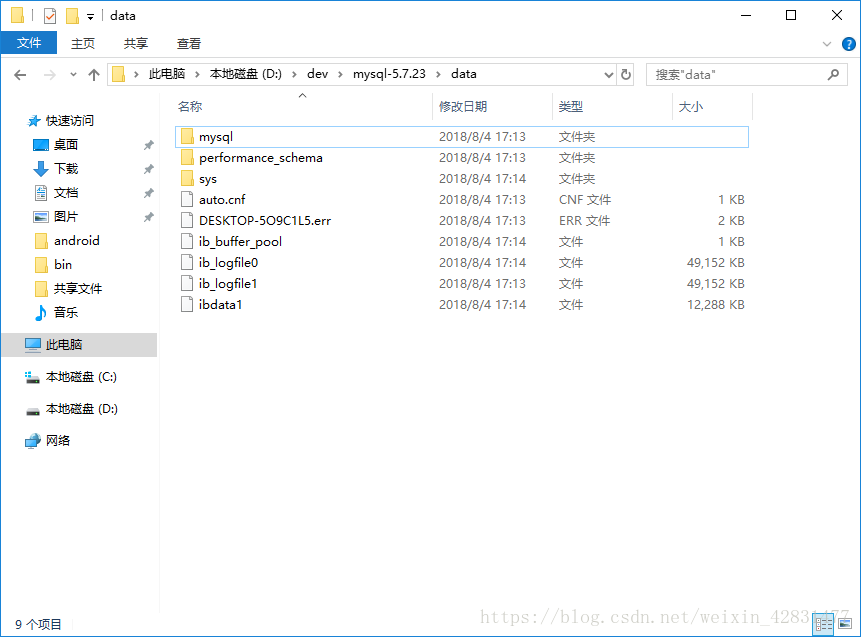
#第五步:注册widows服务
打开cmd(尽量以管理员身份运行),切换到mysql下的bin目录,如果刚才的cmd没有关闭,可以继续
mysqld –install MySQL57 #install后面是服务的名字,我们这里以MySQL57作为mysql5.7的服务名
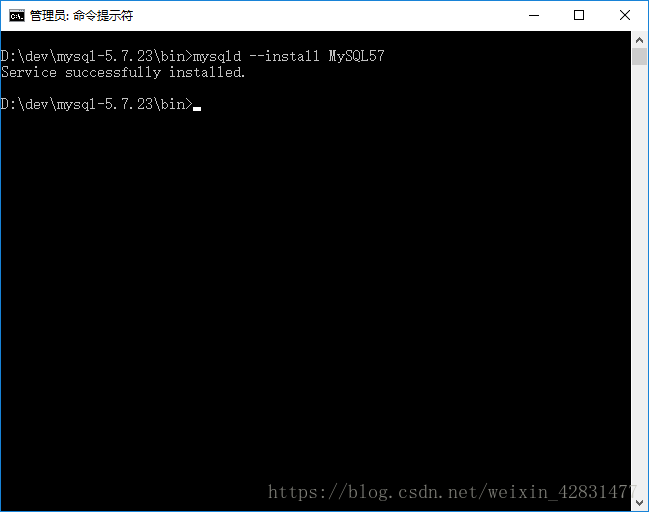
#第六步:启动MySQL57服务
##方法一:从服务里面找到MySQL57并启动服务
##方法二:使用命令行启动服务,
启动:net start MySQL57
停止:net stop MySQL57
net start MySQL57
#第七步:登陆mysql,等于要登陆了
继续执行我们的命令行,mysql -uroot -P3376 -p 命令,这次我们需要加入-P(大写)参数,因为端口号不是默认的了,我们需要显示指定出来。
这次空密码登陆是行不通的,我们需要找到初始化密码
我们找到data目录下初始化文件里面有个以.err结尾的文件。
这里有我们想要的临时密码,
注意别把:后面的空格复制上
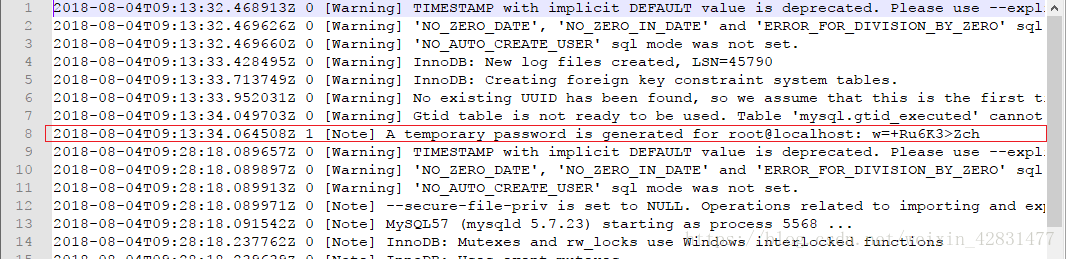
mysql -uroot -P3376 -p
输入临时密码就可以登陆了
#第八步:修改默认密码
这个地方与5.6版本有区别,5.7版本user表更改了结构
更改密码,并刷新权限
ALTER USER ‘root’@‘localhost’ IDENTIFIED BY ‘1234’;
FLUSH PRIVILEGES;
修改完之后退出,使用新密码如果可以登陆就大功告成了。
#第九步:远程登陆
现在的mysql只能本地登陆,如果想在局域网中访问,需要把mysql下的user表中root用户的host改成通配符%就可以了。
#小尾巴:有时间写mysql8.0版本的。其实与mysql5.7基本一样